1、打开一张夜景素材,输入你喜欢的文字

2、先调整画笔的大小:20像素左右和硬度100%——选择画笔工具——鼠标右击调出画笔属性

3、点击画笔属性——设置画笔其他参数画笔间距:128左右,形状动态——大小抖动:65左右

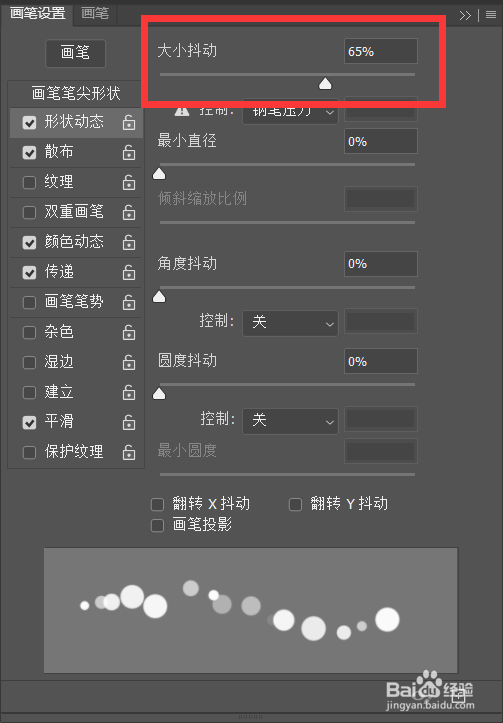
4、继续再设置画笔的散布——两轴:444%,数量:2颜色动态——背景/前景抖动:58左右

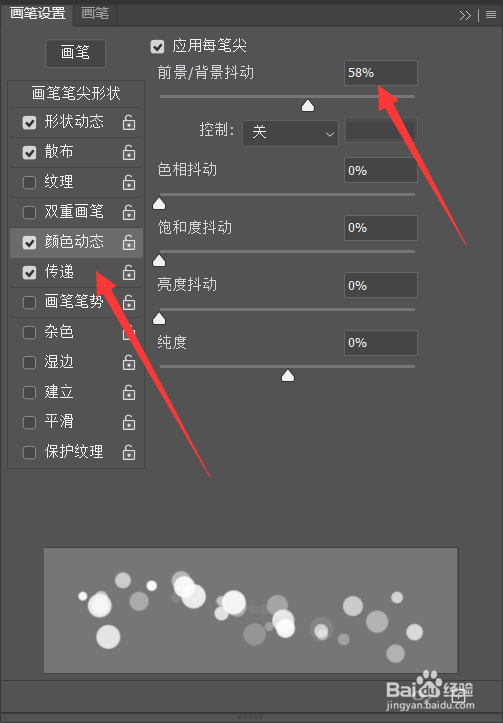
5、回到文字图层,选择文字图层缩览图——鼠标右击创建工作路径
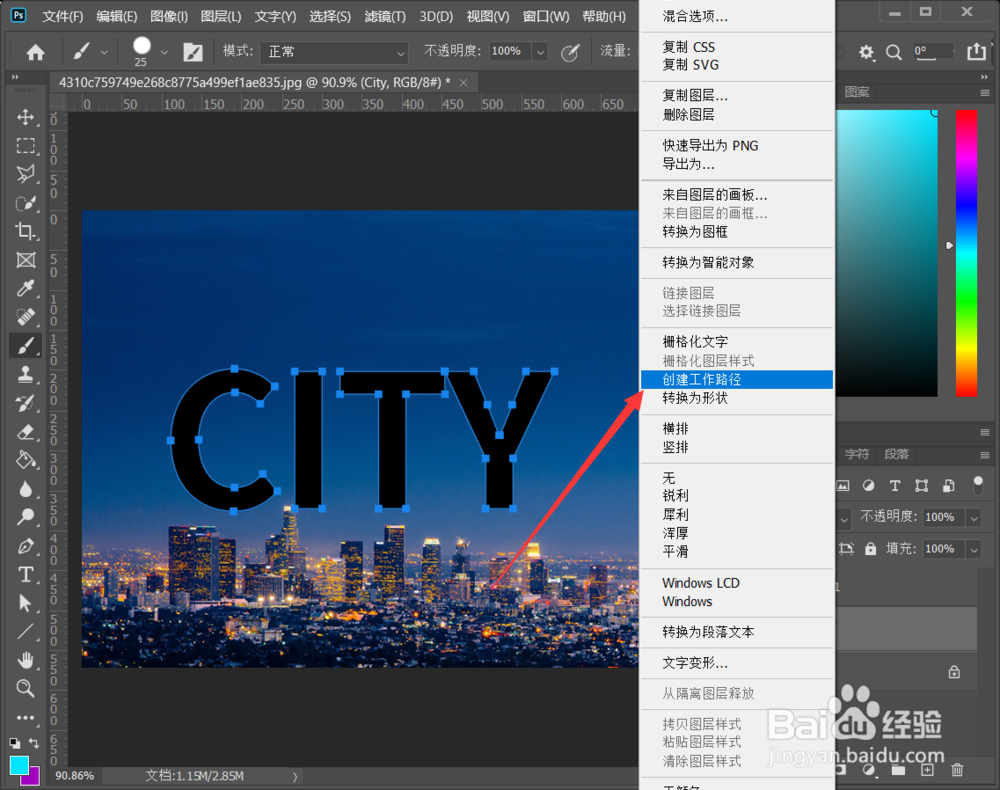
6、ctrl陴鲰芹茯+shift+n新建图层——选择钢笔工具——鼠标右击:描绘路径(背景色和前景色,决定你描边后的颜色)


7、给文字图层添加一下外发光,背景高斯模糊一下,添加一下小字排版,效果完成

